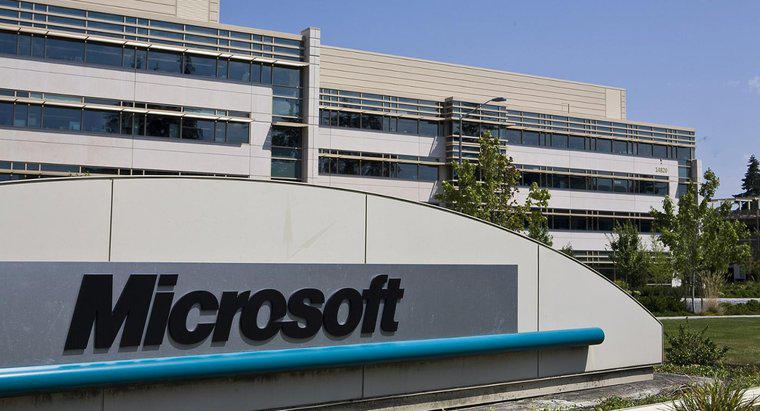Um die Punkte pro Zoll einer JPEG-Datei in Microsoft Picture Manager zu ändern, markieren Sie das Bild. Gehen Sie zur Symbolleiste, wählen Sie das Pulldown-Menü für das Bild aus, öffnen Sie das Größenänderungsfenster, indem Sie auf die Registerkarte Größe ändern klicken, und wählen Sie die gewünschte Option zur Größenänderung des Bildes. Sehen Sie sich unten im Fenster zur Größenänderung die Zusammenfassung der Größeneinstellungen an und vergewissern Sie sich, dass sich die neue Größe von der Originalgröße unterscheidet.
Sobald die richtige Größe bestätigt wurde, klicken Sie auf Okay. Die neue Größe wird erst wirksam, wenn das Bild gespeichert wird. Gehen Sie zum Diskettensymbol in der Symbolleiste und klicken Sie darauf, um das Bild zu speichern. Um eine Kopie sowohl der alten als auch der neuen Größe zu speichern, gehen Sie zum Menü Datei in der Symbolleiste. Klicken Sie auf Speichern unter. Geben Sie im angezeigten Fenster dem Bild mit geänderter Größe einen neuen Dateinamen. Klicken Sie auf Speichern. Die Größe eines JPEG-Bildes kann auch mit der Exportfunktion von Microsoft Picture Manager geändert werden. Diese Option befindet sich im Symbolleistenmenü Datei.
Das Ändern der Punkte pro Zoll in einem JPEG-Bild ändert die Größe und Auflösung des Bildes. Dadurch wird beeinflusst, wie klar oder detailliert das Bild auf einer gedruckten Seite erscheint.